Grazie a Coeur per avermi permesso di tradurre i suoi tutorial
L'originale di questo tutorial lo trovi qui

Questo tutorial è stato creato con PSP XIII e tradotto con PSP XII, ma si può eseguire anche con altre
versioni
Il tutorial è ©Coeur-Passion_Coeur e non può essere copiato su altri siti e lo
stesso vale per la mia traduzione
Il Copyright dei materiali appartiene agli autori
***
Materiali

gentilmente
concessi dall'autrice
Filtri
Alien Skin
Eye Candy5 - Perspective Shadow
Nick
Software - Color Efex Pro 3.0
Per i
filtri vai
qui
***
|
Prendi l'immagine per
tenere il segno |
|
 |
Apri il
materiale nella tua area di lavoro
in PSP
Finestra -
Duplica
Chiudi gli
originali
- 1 -
Attiva
Old_Dark_Room__Premade-By_AnneWillems
Con lo
strumento selezione disegna un
rettangolo sullo sfondo
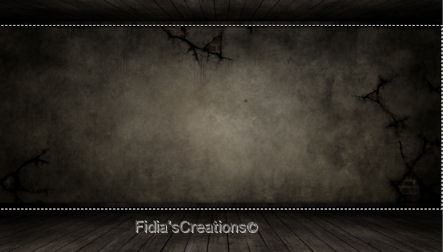
Livelli - Nuovo livello raster
Attiva
texture _Landscape Dirty pendlestock
e vai a Modifica - Copia
Torna al
tuo lavoro e vai a Modifica -
Incolla nella selezione
Selezioni -
Deseleziona
Cambia la modalità di miscelatura
in Moltiplica
Livelli - Duplica
Cambia la modalità di miscelatura
in Luce diffusa
Regola -
Messa a Fuoco - Metti a fuoco
- 2 -
Attiva
cadre-dore e vai a Modifica - Copia
Torna al
tuo lavoro e vai a Modifica -
Incolla come nuovo livello
Immagine -
Ridimensiona al 80%, tutti i livelli
non selezionato
Cambia la modalità di miscelatura
in Luminanza (esistente)
Livelli - Duplica
Cambia la modalità di miscelatura
in Moltiplica
- 3 -
Attiva il duplicato di
Cascade_Essert_Detail_normal.jpg'di
MickBad e vai a Modifica - Copia
Torna al tuo lavoro e vai a
Modifica - Incolla come nuovo
livello
Immagine - Ridimensiona al 45%,
tutti i livelli non selezionato
Posiziona come l'immagine finita
Sposta questo livello sotto la 2a
cornice
Riattiva il livello della cornice
e con lo strumento bacchetta magica
seleziona l'interno
Posizionati nuovamente sul
livello della cascata
Selezioni - Inverti
Modifica - Taglia
Selezioni - Deseleziona
Regola - Tonalità e saturazione -
Viraggio

Posizionati sul livello di copia di
raster 2
- 4 -
Attiva l'immagine duplicata
la-grande-cascade-du-tendon-700-5304
Attiva lo strumento lazo - punto a
punto e seleziona la cascata

Modifica - Copia
Torna al tuo lavoro e vai a Modifica
- Incolla come nuovo livello
Posizionati in modo che sia la
continuazione della cascata del
quadro
Attiva lo strumento gomma

Pulisci la cascata fino a farla
sembrare naturale facendo
riferimento all'immagine finita
Regola - Tonalità e saturazione -
Viraggio come al punto 3
- 5 -
Attiva l'immagine duplicata di
"jpg_la_mare_en_octobre" e vai a
Modifica - Copia
Torna al tuo lavoro e vai a Modifica
- Incolla come nuovo livello
Attiva lo strumento puntatore (tasto
K) modalità prospettiva

e tira una maniglia in basso
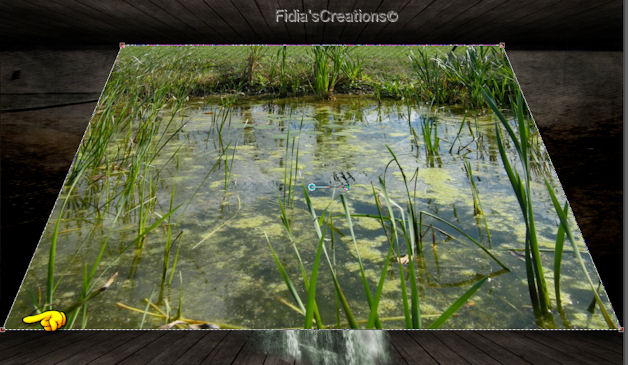
Cambia la modalità in scala dello
strumento puntatore

e tira la maniglia centrale verso il
basso

Posiziona in basso contro il bordo
inferiore
Attiva lo strumento gomma con gli
stessi settaggi del punto 4
e rendi il laghetto il più possibile
naturale
il lavoro è lungo e con tanta
pazienza
io ho fatto così

Livelli - Duplica
Cambia la modalità di miscelatura in
moltiplica
- 6 -
Attiva il tube duplicato Sur une
chaise perchèe e vai a Modifica -
Copia
Torna al tuo lavoro e vai a Modifica
- Incolla come nuovo livello
Posiziona tra i due livelli dello
stagno
Puoi aggiustare con la gomma le
gambe della sedia in acqua per
rendere il tutto più realistico
Cambia la modalità di miscelatura in
Luminanza
Livelli - Duplica
Cambia la modalità di miscelatura in
Luce diffusa
- 7 -
Attiva il tube duplicato 3 canards e
vai a Modifica - Copia
Torna al tuo lavoro e vai a Modifica
- Incolla come nuovo livello
Immagine - Ridimensiona 1 x 80% e 1
x 90%, tutti i livelli non
selezionato
Posiziona in basso a sinistra come
l'immagine finita
Livelli - Duplica
Cambia la modalità di miscelatura in
Luce diffusa
- 8 -
Attiva l'immagine duplicata e con lo
strumento lazo - punto a punto
seleziona l'onda

Modifica - Copia
Torna al tuo lavoro e vai a Modifica
- Incolla come nuovo livello
Con lo strumento puntatore sistema
gli schizzi lungo la cascata
Più o meno così

Attiva lo strumento gomma come sopra
per rendere naturali gli schizzi
Regola - Tonalità e saturazione -
Viraggio come sopra
Livelli - Duplica
Immagine - Rifletti
Se è necessario sposta gli schizzi e
aggiusta con lo strumento gomma
Puoi duplicare i livelli degli
schizzi quante volte vuoi per un
effetto realistico
Aggiusta sempre con la gomma
- 9 -
Ora andiamo a rendere ancora più
realistica la cascata e quindi
useremo lo strumento "clonazione"

Posizionati sul livello della
cascata all'interno del quadro
Clicca con il tasto destro del mouse
per prendere un particolare
Livelli - Nuovo livello raster
e clicca con il tasto sinistro dove
vuoi mettere quel particolare e così
via.... è un più, ma può rendere
tutto più realistico
Regola - Tonalità e saturazione -
Viraggio come sopra
Sempre con lo strumento gomma
correggi quello che non ti piace
- 10 -
Attiva il duplicato mare e disegna
una selezione punto a punto

Modifica - Copia
Torna al tuo lavoro e vai a Modifica
- Incolla come nuovo livello
Posiziona tra la cascata e il
laghetto

Regola - Tonalità e saturazione -
Viraggio come sopra
Con lo strumento gomma togli quello
che non serve per rendere il tutto
realistico
Cambia la modalità di miscelatura in
Sovrapponi
- 11 -
Adesso andiamo ad applicare le ombre
alla donna e alle anatre
Quindi attiva il livello della donna
(raster 6)
Effetti - Plugins - Alien Skin Eye
Candy5 - Impact - Perspective shadow
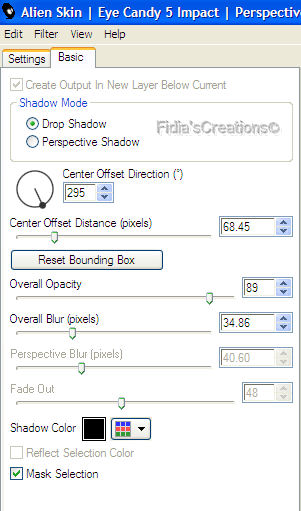
Posizionati sul livello duplicato
della donna
Effetti - Plugins - Alien Skin Eye
Candy5 - Impact - Perspective Shadow

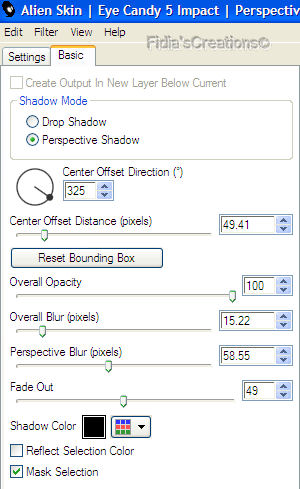
Applicare sul livello delle anatre
la stessa ombra del livello raster 6
Posizionati sul livello superiore
Livelli - Nuovo livello raster
Firma il tuo lavoro
Livelli - Unisci - Unisci tutto
(appiattisci)
Effetti - Plugins - Color Effex Pro
3.0 Complete - Brilliance

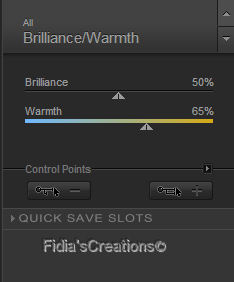
Immagine - Aggiungi bordatura 5 px,
nero
Immagine - Ridimensiona, tutti i
livelli e mantieni proporzioni
selezionati, a 850 px di larghezza
Regola - Messa a fuoco - Metti a
fuoco
Salva in formato JPG
...... e abbiamo
finito!!!!!!!!!!!!!!!
***
Se hai problemi nell'esecuzione del
tutorial o, semplicemente, per dirmi
che ti è piaciuto
scrivimi

***
Le mie traduzioni sono registrate
presso
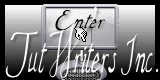
***
Indietro
22 agosto 2012
©
©Fidia's Creations
All Rights ReservedDesigned and Maintained by Fidia's
Creations